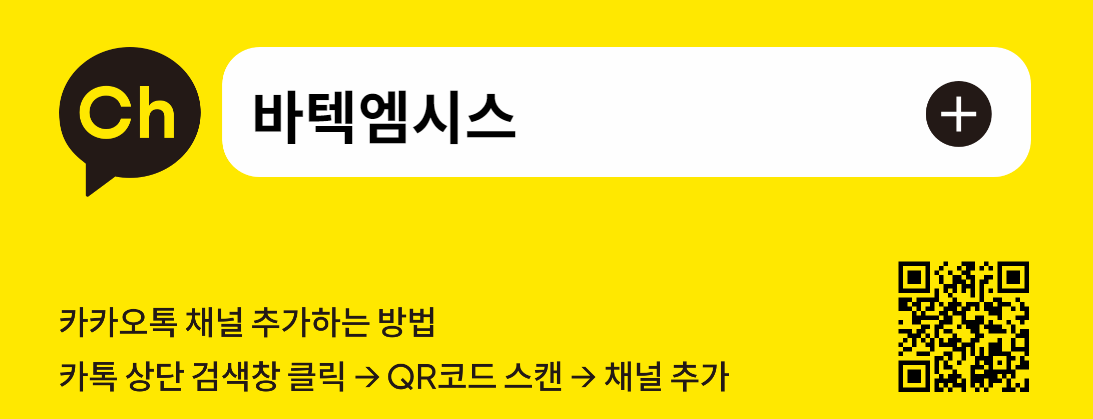Ezimplant 설정 방법
2019-11-13 02:29:40
## 1,2,3 순서로 설정을 하면 됩니다. ##
<1번 Settings 설정방법>
- Default Gap 2 → 1 변경한다.
- Image Size 는 CT 사이즈가 12X7일 경우 "70"으로 변경하고 8X5 일 경우 "50"으로 변경한다.
- Default Windowing 값은 체크 해제한 상태로 설정을 하고 CT뷰어 재실행후 2D 영상이 흐리게 나올경우 Width/Level 값을 수동으로 넣어서 맞춘다.
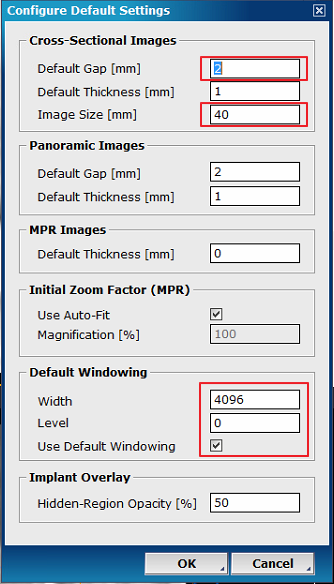

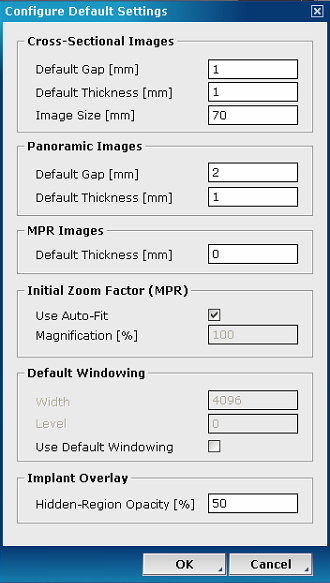 EX) CT 사이즈 12X7 일 경우 설정값
EX) CT 사이즈 12X7 일 경우 설정값
<2번 OutPut 설정 방법>
- 카메라 아이콘 클릭시 하단에 Tool Options 항목이 생성된다.
- Pane original data 에서 Pane with overlay 로 변경한다.
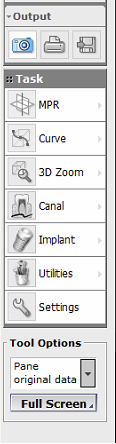

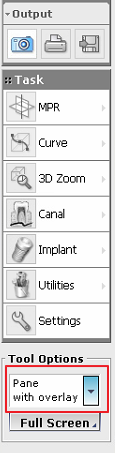
<3번 Fine Tuning 설정방법>
- 하단에 Fine Tuning 회색바를 더블클릭한다.
- 그래프가 나오며 Auto-Fit 누른다.
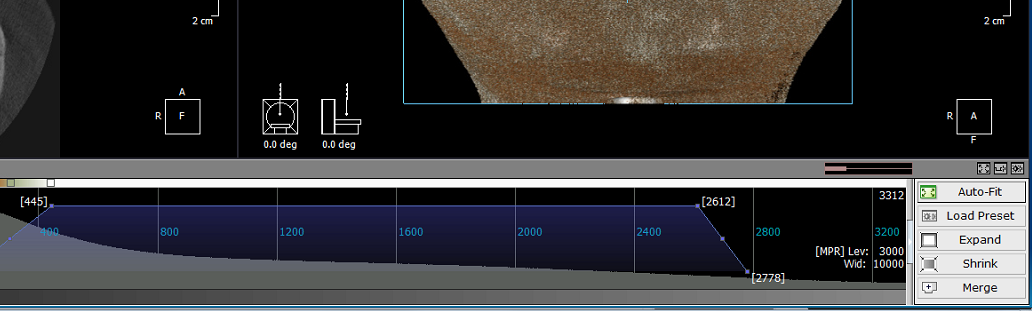
- 3D 화면을 조정할수 있는 영역이 나오며 조정을 한후 마우스 우클릭을 하여 Save to Preset 클릭한다.
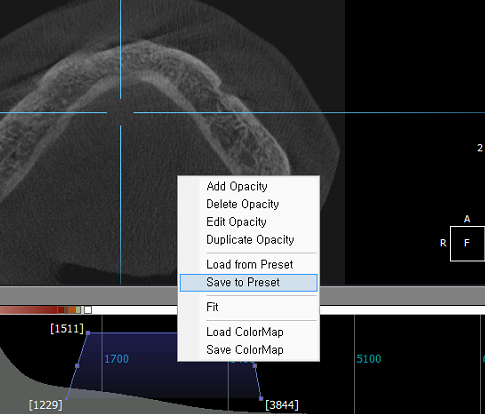
- CT Unfiled 선택후 Preset Name 에 이름을 만들어서 설정을 한후 OK를 누른다.
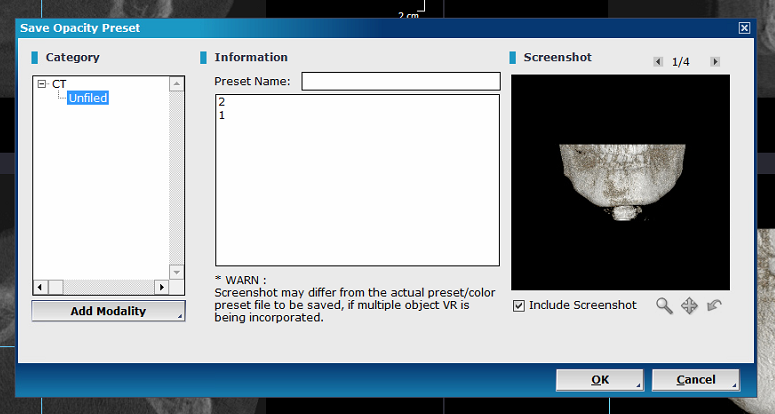
- 3D 화면을 조정할수 있는 영역에서 마우스 우클릭을 하여 Load from Preset 클릭한다.
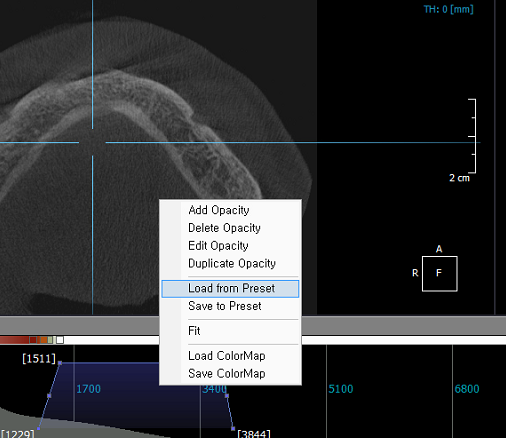
- CT Unfiled 선택후 Preset Name 로 만든 이름을 선택후 마우스 우클릭을 하여 Set as Defaut → CT 순으로 설정하고 Yes 한다.
- 설정된 3D 화면을 더블클릭하여 Choose Opacity Preset 화면을 닫는다.

※ 해결되셨나요? 해결되지 않았을 경우 '원격접수' 클릭해서 접수해 주시면 상세히 안내해드리겠습니다.
원격접수